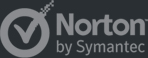PDFファイルをJPEGに変換する方法
PDFファイルの使用率が高くなっている時、ある問題が出てきます。PDFファイルのサイズとJPEG画像ファイルに比べて大きくて読みにくいです。便利にPDFファイルを閲覧するために、PDFファイルをJPEG(.jpg)ファイルに変換するのがいい選択です。変換した後、無制限に出力されたJPEGファイルを閲覧できます。Aiseesoft PDF 変換 究極はプロなPDF変換ソフトです。ユーザーがこのソフトを通して高速でPDFファイルをJPEGに変換できます。それに、変換されたJPEGファイルの品質も素晴らしいです。その他に、このソフトを利用している時、変換したいPDFファイルのページ範囲を選択でき、出力画像の品質も調整できます。 下記の文章はPDFファイルをJPEGに変換する詳細な手順です。
ステップ1:プログラムをダウンロード
公式サイトから「Aiseesoft PDF 変換 究極」をダウンロードして、パソコンにインストールしてください。
注意:このソフトはWindows版とMac版があります。ユーザはダウンロードしている時しっかり確認してください。
ステップ2:PDFファイルを追加
「ファイルを追加する」ボタンをクリックしてください。この操作をしてから、ポップアップウィンドウでPDFファイルを選択してください。「開く」ボタンをクリックしてPDFファイルをプログラムに追加できます。
ステップ3:出力形式を選択
JPEGに変換する場合、デフォルトの出力フォーマットでJPEG(.jpg)を選択してください。もし、ファイルを完全に変換したいと、「PDF」の画像ボタンをクリックして変換開始できます。
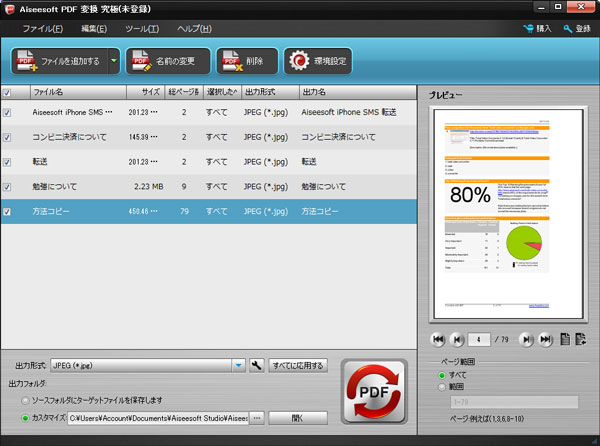
特定のページを変換する場合、ページ番号またはページ範囲を設定していいです。
単一のページを変換する場合、前のページまたは次のページボタンをクリックしてファイルを選択し、或いはページ数を入力して、Enterキーをクリックしてください。それから、下記のボタンをクリックして今のページを出力ページとして設定できます。または単に範囲を選択し、ページ番号を入力していいです。

複数のページを変換したい場合、まずは「範囲」を選択してください。それから「1,3,6,8-10」形式でページ範囲を入力してください。
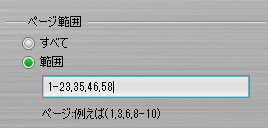
 ボタンをクリックして複数のページの変換がスタートします。
ボタンをクリックして複数のページの変換がスタートします。